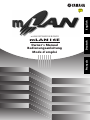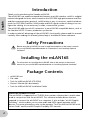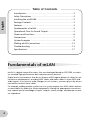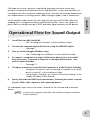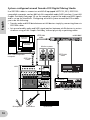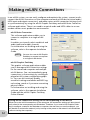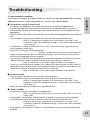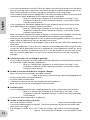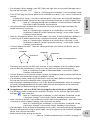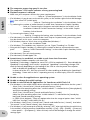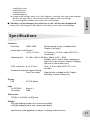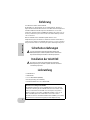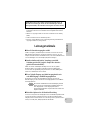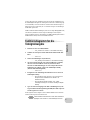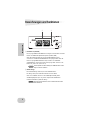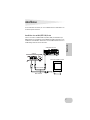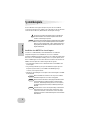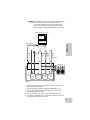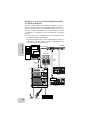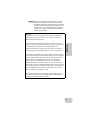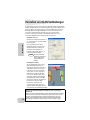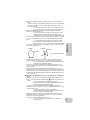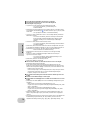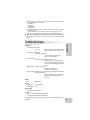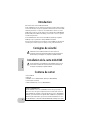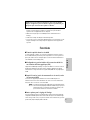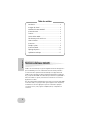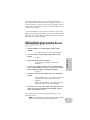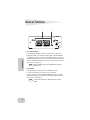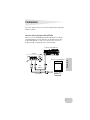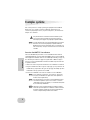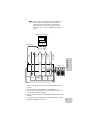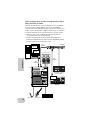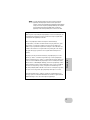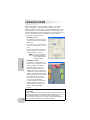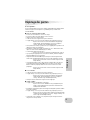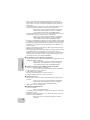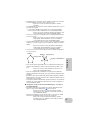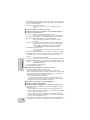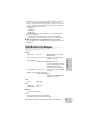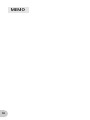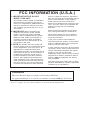Yamaha mLAN16E Le manuel du propriétaire
- Catégorie
- Matériel musical
- Taper
- Le manuel du propriétaire
La page charge ...
La page charge ...
La page charge ...
La page charge ...
La page charge ...
La page charge ...
La page charge ...
La page charge ...
La page charge ...
La page charge ...
La page charge ...
La page charge ...
La page charge ...
La page charge ...
La page charge ...
La page charge ...
La page charge ...
La page charge ...
La page charge ...
La page charge ...
La page charge ...
La page charge ...
La page charge ...
La page charge ...
La page charge ...
La page charge ...
La page charge ...
La page charge ...
La page charge ...
La page charge ...
La page charge ...
La page charge ...
La page charge ...

2
Français
Introduction
Merci d'avoir acheté la carte mLAN16E de Yamaha.
La carte mLAN16E est une carte d'extension proposant une interface mLAN. « mLAN »
est un réseau numérique conçu pour les applications musicales basé sur le bus série IEEE
1394 haute performance et le protocole de communication de données. Le réseau
mLAN facilite la création de réseaux élaborés pour les signaux audio et MIDI IEEE1394
(FireWire/i.LINK) sans modification du câblage, comme c'était le cas avec les systèmes
conventionnels précédents.
La carte mLAN16E ajoute deux connecteurs mLAN à un périphérique compatible
mLAN16E, tel que le synthétiseur de musique MOTIF ES de Yamaha.
Pour tirer pleinement parti des fonctionnalités de la carte mLAN8E, lisez attentivement
ce manuel, puis conservez-le à portée de main pour vous y référer ultérieurement.
Consignes de sécurité
Avant d'utiliser la carte mLAN16E, veuillez lire les sections relatives aux
consignes de sécurité et aux précautions d'installation de composants d'extension
du mode d'emploi qui accompagne votre périphérique compatible mLAN16E.
Installation de la carte mLAN16E
Pour plus d'informations sur l'installation de la carte mLAN16E, reportez-vous à la
section relative à l'installation de composants d'extension du mode d'emploi qui
accompagne votre périphérique compatible mLAN16E.
Contenu du carton
•
Carte mLAN16E
•
Câble plat
•
CD-ROM « Tools for i88X/mLAN16E » (Outils pour i88X/mLAN16E)
•
Mode d'emploi (ce manuel)
•
Manuel d'installation du « Tools for i88X/mLAN16E »
À propos du CD-ROM fourni
La carte mLAN16E est livrée avec un CD-ROM contenant un logiciel pratique à
utiliser avec celle-ci. Ce logiciel comprend les pilotes nécessaires pour connecter la
carte mLAN16E à un ordinateur. Il comprend également le logiciel « mLAN Graphic
Patchbay » pour l'acheminement des signaux audio et MIDI entre les périphériques
mLAN. Pour plus d'informations, reportez-vous au manuel d'installation du « Tools
for i88X/mLAN16E » et aux manuels PDF du mLAN Graphic Patchbay fournis à part.

3
Français
•
Les illustrations et les écrans d'afficheurs à cristaux liquides figurant dans ce mode
d'emploi servent uniquement à expliciter les instructions et peuvent différer
légèrement de ceux apparaissant sur votre dispositif.
•
MIDI est une marque déposée de l'AMEI (Association of Musical Electronics
Industry).
•
mLAN est une marque de fabrique de Yamaha Corporation.
•
Les noms des sociétés et des produits apparaissant dans ce mode d'emploi sont des
marques de fabrique ou des marques déposées appartenant à leurs propriétaires
respectifs.
Fonctions
■
Transfert rapide de données via mLAN
Le réseau numérique « mLAN » est conçu pour les applications musicales. Il utilise le
bus série IEEE1394 haute performance pour vous permettre de créer des systèmes de
plus en plus élaborés tout en étant plus simples. Le taux de transfert maximum de la
carte mLAN16E est de 400 Mbps (S400).
■
Configuration et gestion intuitives de la connexion mLAN via
une interface utilisateur graphique (GUI)
L'application mLAN Graphic Patchbay vous permet d'établir des connexions entre des
périphériques mLAN par le biais d'une interface utilisateur graphique qui simplifie
l'acheminement et la synchronisation des signaux audio/MIDI entre les périphériques
mLAN.
■
Jusqu'à 16 entrées/sorties de canaux audio et six entrées/sorties
de connecteurs MIDI
La connexion de périphériques mLAN dotés de la carte mLAN16E permet la
transmission de données via un maximum de 16 entrées et sorties de canaux audio
ainsi que 8 entrées et sorties de connecteurs MIDI.
Le nombre de connecteurs audio et MIDI utilisés pour le transfert de données
varie en fonction du périphérique mLAN16E. Le MOTIF ES propose jusqu'à 4
canaux d'entrée stéréo et 16 canaux de sortie audio mono (8 stéréo), ainsi
que 4 connecteurs d'entrée et 4 connecteurs de sortie MIDI.
■
Autres options pour le réglage de l'horloge
Vous pouvez définir la fréquence d'échantillonnage opérationnelle d'un périphérique
compatible mLAN16E disposant d'un nombre limité de fréquences d'échantillonnage
comme horloge maître. Sinon, vous pouvez le définir comme machine horloge esclave
opérant à 44,1 kHz, 48 kHz, 88,2 kHz ou 96 kHz.
Yamaha n'est pas responsable des détériorations causées par une utilisation
impropre de l'appareil ou par des modifications apportées par l'utilisateur, pas
plus qu'il ne peut couvrir les données perdues ou détruites.
NOTE

4
Français
Table des matières
Introduction............................................................................. 2
Consignes de sécurité .............................................................. 2
Installation de la carte mLAN16E.............................................. 2
Contenu du carton ..................................................................2
Fonctions................................................................................. 3
Notions de base mLAN ............................................................ 4
Déroulement pour la sortie du son........................................... 5
Noms et fonctions ...................................................................6
Connexions.............................................................................. 7
Exemples système .................................................................... 8
Connexions mLAN................................................................. 12
Dépistage des pannes ............................................................ 13
Spécifications techniques ....................................................... 17
Notions de base mLAN
mLAN est un réseau numérique conçu pour les applications musicales développé sur le
protocole IEEE1394, protocole de communication de données haute performance.
Les environnements de production musicale numériques non équipés d'un réseau
mLAN nécessitent des dizaines de câbles pour différents périphériques et à différentes
fins, y compris des câbles MIDI et des câbles audio pour acheminer les signaux MIDI et
audio. Pour modifier ces systèmes, vous devez dès lors déconnecter et reconnecter
physiquement ces câbles.
Ainsi, l'ajout d'un synthétiseur supplémentaire à un système nécessite deux câbles MIDI
et deux autres câbles, voire plus, pour l'audio (pour l'équipement stéréo uniquement).
La réalisation des connexions appropriées requiert des connaissances spécifiques
concernant les entrées, sorties, signaux L et R (Gauche/droite) et l'impédance des
connecteurs.

5
Français
Plus le système est important, plus les connexions deviennent compliquées et
onéreuses, augmentant ainsi la probabilité d'erreurs et de difficultés. L'analyse de ces
erreurs et de leurs causes sous-jacentes est un processus long et fastidieux. Vous avez
peut-être déjà vécu la pénible expérience de devoir suivre différents câbles à travers une
véritable jungle de connexions.
Le système mLAN simplifie les connexions câblées en utilisant un seul type de câble
IEEE1394, vous permettant ainsi de configurer des systèmes extrêmement sophistiqués
sans modifier la connexion des câbles pour modifier les acheminements des signaux
MIDI et audio entre les périphériques mLAN.
Déroulement pour la sortie du son
1. Installez le CD-ROM « Tools for i88X/mLAN16E » (Outils pour i88X/
mLAN16E).
..............Voir « Installation du logiciel » dans le manuel d'installation.
2. Connectez l'ordinateur et les périphériques mLAN à l'aide des câbles
IEEE1394.
..............Voir page 7.
3. Activez mLAN Manager (Windows uniquement).
..............Voir « Confirmation de l'installation » dans le manuel
d'installation.
4. Pour connecter un ordinateur directement à un seul périphérique mLAN,
lancez tout d'abord mLAN Auto Connector. Pour connecter un ordinateur à
plusieurs périphériques mLAN, lancez mLAN Graphic Patchbay.
..............Voir page 12
5. Configurez les connexions dans mLAN Auto Connector ou mLAN Graphic
Patchbay.
..............Utilisation de Auto Connector : Voir « Connexion de l'ordinateur
et des périphériques mLAN via mLAN » dans le manuel
d'installation.
..............Utilisation de Graphic Patchbay : Voir « Réglages de connexion
mLAN » dans le manuel en ligne de Graphic Patchbay.
6. Spécifiez les entrées et sorties audio et MIDI comme indiqué dans le mode
d'emploi de votre station de travail audionumérique (DAW), séquenceur
audio et des périphériques connectés.
Pour les étapes ultérieures, reportez-vous au mode d'emploi du logiciel et des
périphériques connectés.
Dans ce mode d'emploi, le concept de « connexions mLAN » fait référence à
la configuration des acheminements audio, MIDI et d'horloge.
NOTE

6
Français
Noms et fonctions
A
Prises mLAN (IEEE1394)
Ces prises IEEE1394 standard à 6 broches vous permettent de connecter des
périphériques mLAN ou des ordinateurs (FireWire/i.LINK) compatibles IEEE1394.
Si le périphérique connecté est doté d'une prise IEEE1394 à 6 broches, utilisez un
câble IEEE1394 standard à 6 broches. S'il est doté d'une prise IEEE1394 à 4 broches,
utilisez un câble IEEE1394 standard à 4 ou 6 broches. Veillez à ne pas connecter les
câbles en boucle. (Voir page 15.)
Yamaha recommande l'utilisation d'un câble IEEE1394 d'une longueur
maximale de 4,5 m.
B
Voyant ACTIVE
Ce voyant s'allume pour indiquer que la carte mLAN16E fonctionne.
Le voyant s'éteint lorsqu'une erreur survient en cours d'opération.
Lorsque vous cliquez sur le bouton [ID] dans mLAN Auto Connector ou mLAN
Graphic Patchbay (page 12) pour identifier le périphérique mLAN correspondant
dans le réseau, le voyant clignote.
Le voyant s'allume également si un câble mLAN n'est pas connecté à
l'appareil.
1 2
NOTE
NOTE

7
Français
Connexions
Cette section explique comment connecter la carte mLAN16E à d'autres périphériques
mLAN et à l'ordinateur.
Connexion d'un périphérique mLAN (IEEE1394)
Branchez le connecteur mLAN (IEEE1394) du périphérique mLAN et de l'ordinateur
compatible IEEE1394 au connecteur mLAN de la carte mLAN16E à l'aide de câbles
(FireWire/i.LINK) IEEE1394. A ce stade, vous ne devez pas mettre hors tension le
périphérique mLAN ou le périphérique doté de la carte mLAN16E.
Périphérique mLAN (IEEE1394)
Ordinateur compatible IEEE1394
Câble
IEEE1394
Câble IEEE1394
mLAN16E

8
Français
Exemples système
Cette section présente des exemples système types impliquant la carte mLAN16E.
Reportez-vous à ces exemples si vous désirez davantage d'informations sur la
connexion de périphériques externes, tels que des microphones, des instruments de
musique et des ordinateurs.
Pour plus d'informations sur l'installation de la carte mLAN16E, reportez-
vous à la section relative à l'installation de composants d'extension du
mode d'emploi qui accompagne votre périphérique compatible mLAN16E.
Le nombre de canaux audio et de connecteurs MIDI utilisés pour le transfert
de données varie en fonction du périphérique compatible mLAN16E. Le
MOTIF ES propose jusqu'à 4 canaux d'entrée stéréo et 16 canaux de sortie
audio mono (8 stéréo), ainsi que 4 connecteurs d'entrée et 4 connecteurs de
sortie MIDI.
Connexion d'un MOTIF ES à un ordinateur
Utilisez un câble IEEE1394 pour brancher le connecteur IEEE1394 d'un ordinateur
compatible IEEE1394 au connecteur mLAN d'un MOTIF ES doté de la carte mLAN16E.
Utilisez l'application mLAN Auto Connector ou mLAN Graphic Patchbay (voir page 12)
sur l'ordinateur pour modifier les réglages des signaux audio et MIDI et configurer
l'horloge. La connexion du MOTIF ES à l'ordinateur via mLAN vous permet d'effectuer
les opérations suivantes :
•
Transférer des données de plusieurs canaux audio entre le MOTIF ES et l'ordinateur.
•
Enregistrer simultanément dans le logiciel de séquençage (a) votre performance sur
le MOTIF ES et (b) la performance du logiciel de séquençage informatique qui utilise
le MOTIF ES en tant que générateur de sons MIDI.
•
Contrôler via le MOTIF ES la sortie audio de l'ordinateur et celle du MOTIF ES.
Si vous sélectionnez « Normal Voice » (Voix normale) ou « Plug-in Voice »
(Voix plug-in) sur le MOTIF ES, les signaux audio sortent uniquement via
OUTPUT L/R (Sortie gauche/droite).
Pour plus d'informations sur les entrées et sorties du MOTIF ES et l'entrée/
sortie mLAN correspondante, reportez-vous aux sections « Connexions »,
« Guide rapide (Connexion à un ordinateur) » et « Partie Entrée audio (AUDIO
IN) » du mode d'emploi du MOTIF ES.
Utilisez Auto Connector ou Graphic Patchbay pour modifier le nombre de
canaux audio qui communiquent avec l'ordinateur. Pour réduire au minimum
la charge de l'ordinateur, n'effectuez pas de connexions mLAN dans Auto
Connector ou Graphic Patchbay à l'aide de canaux inutilisés.
NOTE
NOTE
NOTE
NOTE

9
Français
Dans le schéma suivant, un MOTIF ES doté d'une carte mLAN16E est
connecté à l'ordinateur. La relation entre chaque sortie audio des
périphériques dotés de la carte mLAN16E et le canal mLAN audio
correspondant peut varier en fonction des périphériques. Pour plus
d'informations, reportez-vous au mode d'emploi des périphériques en
question.
*1 Reportez-vous au mode d'emploi du MOTIF ES pour définir les paramètres de chaque
connecteur.
*2 Définissez le paramètre OutputSel du MOTIF ES sur ASSIGNABLE OUT 1-14.
*3 Les sorties OUTPUT L et R correspondent aux canaux de sortie mLAN 15 et 16. Vous ne
devez pas modifier ce réglage sur le MOTIF ES.
*4 Configurez chaque canal à l'aide de la fonctionnalité MOTIF ES AUDIO IN (Entrée audio du
MOTIF ES).
*5 Pour contrôler les signaux ASSIGNABLE OUT 1-14 et AUDIO IN, définissez le paramètre
mLAN MonitorSw du MOTIF ES sur On (Activé).
NOTE
MOTIF ES
VOL VOL
Câble IEEE1394
Canaux
de sortie
mLAN
15-16
Canaux
de sortie
mLAN
1-14
Ports
de sortie
mLAN
1-4
Ports
d'entrée
mLAN
1-4
Canaux
d'entrée
mLAN 1-8
(4 canaux
stéréo)
Système d'écoute
mLAN
16E
OUTPUT
L/R
*3
AUDIO
IN
*4
Ordinateur compatible IEEE1394
Logiciel de
séquençage
mLAN Auto Connector
/Graphic Patchbay
ASSIGNA-
BLE OUT
1-14
*2
MIDI
*1
*5
*5
MIDI
MIDI
AUDIO
AUDIO
AUDIO

10
Français
Système configuré autour du studio de mixage numérique Digital
Mixing Studio 01X de Yamaha
Utilisez des câbles IEEE1394 pour connecter un MOTIF ES doté de la carte mLAN16E,
un 01X, un ordinateur compatible IEEE1394 et une interface audio/MIDI i88X
compatible mLAN. Utilisez mLAN Graphic Patchbay (voir page 12) sur l'ordinateur pour
modifier les réglages des signaux audio et MIDI et configurer l'horloge. La configuration
d'un système mLAN autour du 01X vous permet d'effectuer les opérations suivantes :
•
Transférer des données audio et MIDI entre des périphériques mLAN en les
connectant simplement à l'aide de câbles IEEE1394.
•
Configurer et modifier les branchements des signaux audio et MIDI entre les
périphériques mLAN dans différentes situations à l'aide de mLAN Graphic Patchbay,
sans avoir à modifier la connexion physique des câbles.
Microphone Guitare/Basse Synthétiseur
VOL VOL
Câble
IEEE1394
Câble
IEEE1394
Câble
IEEE1394
Système d'écoute
Ordinateur compatible
IEEE1394
Logiciel de
séquençage
mLAN Graphic
Patchbay
mLAN16E
01X
mLAN i88X
Enregistreur ou console
de mixage ADAT
MOTIF ES

11
Français
Le nombre de canaux d'entrée et de sortie peut varier en fonction des
périphériques mLAN spécifiques connectés. Pour des performances
optimales, connectez un maximum de quatre périphériques mLAN (ordinateur
compris). Si le réseau comporte un périphérique mLAN qui n'est compatible
qu'avec un faible taux de transfert (200 Mbps (S200)), le nombre de
périphériques et de canaux disponibles pour les connexions sera réduit.
Horloges
Dans un système comportant plusieurs périphériques connectés en numérique, tous
les périphériques numériques doivent être synchronisés lorsque les signaux audio
sont transférés d'un périphérique à un autre.
Même si les périphériques utilisent des fréquences d'échantillonnage
correspondantes, si leur durée de traitement audio n'est pas synchronisée, il peut
arriver qu'ils ne reçoivent pas les signaux correctement, que des bruits soient
audibles et que se produisent des problèmes techniques et des modifications non
souhaitées au niveau du son. La synchronisation est possible grâce à une horloge
(un signal d'horloge qui synchronise tous les signaux audio-numériques d'un
système).
En principe, dans un système audio-numérique, un périphérique opère en tant
qu'horloge « maître » et transmet un signal d'horloge. Les autres périphériques
opèrent en tant qu'horloges « esclaves » se synchronisant sur l'horloge maître. Pour
connecter la carte mLAN16E à des périphériques externes via mLAN, dans mLAN
Auto Connector ou mLAN Graphic Patchbay, sélectionnez un périphérique comme
maître et définissez ensuite les autres périphériques comme esclaves. Si mLAN16E
fonctionne en tant qu'horloge esclave, ses fréquences d'échantillonnage sont
44,1 kHz, 48 kHz, 88,2 kHz ou 96 kHz. Si elle fonctionne en tant qu'horloge maître,
elle opère selon l'horloge utilisée par le périphérique dans lequel elle se trouve.
Pour plus d'informations sur le réglage de la fréquence d'échantillonnage et de
l'horloge, reportez-vous au manuel d'installation ou au manuel en ligne du mLAN
Graphic Patchbay ou encore au mode d'emploi du périphérique.
NOTE

12
Français
Connexions mLAN
Dans un système mLAN, vous pouvez facilement configurer et gérer le système,
brancher ou débrancher les connecteurs mLAN de l'ordinateur et de chaque
périphérique mLAN (connecteurs d'entrée et de sortie audio/MIDI virtuels) et effectuer
différents réglages de connexion mLAN (notamment la synchronisation) grâce aux
applications mLAN Graphic Patchbay et mLAN Auto Connector. Désormais, plus besoin
de modifier la connexion des câbles audio et MIDI pour s'adapter à différents
environnements de production musicale.
mLAN Auto Connector
Cette application logicielle vous permet de
connecter un ordinateur à un périphérique
mLAN unique.
Elle vous permet de sélectionner facilement
l'horloge et les canaux d'entrée et de sortie
audio.
Pour plus d'informations sur l'installation et
l'utilisation du logiciel, reportez-vous au
manuel d'installation fourni à part.
Pour connecter un ordinateur à
un périphérique mLAN unique,
vous pouvez également utiliser
mLAN Graphic Patchbay.
mLAN Graphic Patchbay
Cette application logicielle grahique vous
permet de gérer les réglages de connexion
mLAN de l'ordinateur et des différents
périphériques mLAN connectés. Vous
pouvez avoir un aperçu instantané de
l'ensemble des connexions en affichant la
configuration du système mLAN sous forme
graphique. Vous pouvez également modifier
intuitivement l'acheminement des signaux
audio et MIDI, ainsi que les réglages
d'horloge de la même manière que vous
connecteriez des câbles physiques.
Pour plus d'informations sur l'installation et
l'utilisation du logiciel, reportez-vous au
manuel d'installation fourni à part et au
manuel en ligne de mLAN Graphic
Patchbay.
Enregistrement des réglages de connexion mLAN sur le périphérique mLAN
correspondant
Lorsque vous effectuez des connexions mLAN sur l'ordinateur, les réglages de connexion sont
automatiquement enregistrés sur les périphériques mLAN correspondants. Ainsi, si vous avez
utilisé mLAN Graphic Patchbay pour configurer un réseau qui exclut un ordinateur, la
prochaine fois que vous utilisez le réseau, vous pouvez l'activer en mettant simplement sous
tension les périphériques mLAN du réseau (sans démarrer l'ordinateur).
NOTE

13
Français
Dépistage des pannes
En cas de problème...
Si vous n'entendez aucun son ou un son étrange, vérifiez d'abord les éléments décrits
ci-dessous et agissez en conséquence. Si le problème persiste, consultez votre
revendeur Yamaha.
■
Pas de son ou niveau de volume très faible
• Avez-vous correctement branché les enceintes ou le casque ?
• Avez-vous mis l’ampli et d’éventuels appareils externes sous tension ?
• L’appareil externe envoie-t-il bien un signal ?
• Le câble de connexion avec l’appareil externe peut être défectueux.
• Le réglage d'horloge est-il correct pour la carte mLAN16E et le(s) périphérique(s) externe(s) ?
.......Reportez-vous à la section « Connexion d'un ordinateur à un périphérique
mLAN via mLAN » du manuel d'installation et à la section « Réglages de
l'horloge » du manuel en ligne de mLAN Graphic Patchbay.
• Tous les paramètres de niveau (des générateurs de sons, des périphériques de reproduction et de
l'application elle-même) sont-ils appropriés ?
• (Pour Windows) Le mLAN (pilote mLAN) est-il paramétré sur « ON » ? Dans la barre de tâches,
cliquez avec le bouton droit sur mLAN Manager (icône mLAN).
• Les autres réglages mLAN sont-ils appropriés ?
.......Reportez-vous à la section « Communication via mLAN impossible » (page 14).
• S'il y a plus de quatre périphériques sur le réseau (dont un ordinateur), la limite de la largeur de
bande du bus IEEE1394 peut avoir été dépassée.
• La largeur de bande limite du bus IEEE1394 peut être dépassée. Vérifiez la largeur de bande
actuelle à l'aide de mLAN Graphic Patchbay et déconnectez certains périphérique si nécessaire.
.......Reportez-vous à la section « Barre de menus » du manuel en ligne de mLAN
Graphic Patchbay.
• Si un périphérique mLAN ne prend en charge qu'un taux de transfert faible tel que S200 sur le
réseau mLAN, la largeur de bande du bus IEEE1394 peut être réduite et sa limite dépassée.
Réduisez le nombre de périphériques mLAN connectés au réseau ou déconnectez certains
périphériques.
.......Reportez-vous à la section « Barre de menus » du manuel en ligne de mLAN
Graphic Patchbay.
■
Le son est distordu
• Le câble de connexion avec l’appareil externe peut être défectueux.
• Le réglage d'horloge est-il correct pour la carte mLAN16E et le(s) périphérique(s) externe(s) ?
.......Reportez-vous à la section « Connexion d'un ordinateur à un périphérique
mLAN via mLAN » du manuel d'installation et à la section « Réglages de
l'horloge » du manuel en ligne de mLAN Graphic Patchbay.
• Vérifiez que les données audio étaient enregistrées à un niveau approprié.
■
Un bruit est audible
• Le réglage de la latence du mLAN Driver est-il approprié ?
.......Reportez-vous aux sections « mLAN Driver Setup » (Configuration du pilote
mLAN) et « ASIO mLAN Control Panel » (Panneau de commandes de ASIO
mLAN) du manuel d'installation.
• (Pour Windows) La désactivation (Off) de la fonction Hyper Threading dans les paramètres du BIOS
peut résoudre le problème.
• Le réglage d'horloge est-il correct pour la carte mLAN16E et le(s) périphérique(s) externe(s) ?
.......Reportez-vous à la section «Connexion d'un ordinateur à un périphérique mLAN
via mLAN » du manuel d'installation et à la section « Réglages de l'horloge » du
manuel en ligne de mLAN Graphic Patchbay.
• Si le disque dur de votre ordinateur est lent, des problèmes risquent de surgir au moment de
l'enregistrement et de la reproduction.

14
Français
• Si vous connectez/déconnectez le LAN, l'USB ou les câbles aux bornes des mini prises du
Macintosh tandis que vous utilisez le mLAN, des bruits parasites risquent d'être produits et/les
données coupées. Prenez soin de ne pas brancher ou débrancher de connexion lorsque vous
utilisez le mLAN.
• Le nombre de canaux audio est-il approprié ? Le nombre de canaux audio pouvant être utilisés
simultanément peut varier en fonction de la capacité et de la vitesse de l'ordinateur.
.......Reportez-vous à la section « Connexion d'un ordinateur à un périphérique
mLAN via mLAN » du manuel d'installation et à la section « Réglages de
connexion mLAN » du manuel en ligne de mLAN Graphic Patchbay.
• La vitesse d'échantillonnage (horloge) est-elle correcte ? Un taux d'échantillonnage élevé peut être
à l'origine du bruit en fonction de la capacité et de la vitesse de l'ordinateur.
.......Reportez-vous à la section « Connexion d'un ordinateur à un périphérique
mLAN via mLAN » du manuel d'installation et à la section « Réglages de
connexion mLAN » du manuel en ligne de mLAN Graphic Patchbay.
• Vérifiez que le nombre approprié de périphériques est connecté à l'ordinateur. Suivant la capacité
de l'ordinateur, la connexion d'un trop grand nombre de périphériques peut occasionner un bruit.
• Des périphériques produisant des parasites (tels que des périphériques contenant des inverseurs
d'alimentation, etc.) sont-ils situés à proximité des câbles? Eloignez tous les câbles des sources
possibles de parasites.
• Vérifiez que le câble mLAN n'est pas endommagé. Les câbles qui ne répondent pas aux normes
IEEE1394 peuvent être à l'origine de bruit.
• N'exécutez pas d'applications telles qu'un logiciel anti-virus en arrière-plan. Lorsque vous utilisez le
système mLAN, désactivez toutes les applications qui s'exécutent en arrière-plan. Si ces
applications restent activées, l'opération du pilote peut devenir instable et occasionner du bruit. Si
vous n'utilisez pas le système mLAN, en revanche, vous pouvez activez ces applications. (Vous
pouvez activer et désactiver le pilote mLAN via mLAN Manager.)
■
Pistes insuffisantes pour l'enregistrement ou la reproduction
• Le nombre de canaux d'envoi et réception audio mLAN (défini sur le mLAN Auto Connector et le
mLAN Graphic Patchbay) est-il approprié ?
.......Reportez-vous à la section « Connexion d'un ordinateur à un périphérique
mLAN via mLAN » du manuel d'installation et à la section « Réglages de
connexion mLAN » du manuel en ligne de mLAN Graphic Patchbay.
■
Impossible de transférer des données MIDI ou de changer de programme
• Vérifiez que les connecteurs adéquats ont été sélectionnés.
.......Reportez-vous au mode d'emploi du périphérique doté de la carte mLAN16E.
• Les câbles mLAN sont-ils connectés correctement ?
• Un câble mLAN est peut-être défectueux.
• Avez-vous mis les appareils transmetteurs et récepteurs sous tension ?
• Vérifiez que les canaux de transmission et réception correspondent.
■
Hauteur de ton incorrecte
• L'unité fonctionne-t-elle sur la même fréquence d'échantillonnage que le périphérique externe
synchronisé ?
.......Reportez-vous à la section « Connexion d'un ordinateur à un périphérique
mLAN via mLAN » du manuel d'installation et à la section « Réglages de
l'horloge » du manuel en ligne de mLAN Graphic Patchbay.
• L’appareil maître fonctionne-t-il de façon stable ?
■
Communication via mLAN impossible
• Le pilote a-t-il été installé ?
.......Reportez-vous au manuel d'installation.
• Le câble mLAN est-il correctement branché ? Vérifiez la connexion, débranchez le câble mLAN,
puis branchez-le à nouveau.
• (Pour Windows) Le mLAN est-il paramétré sur « ON » ? Dans la barre de tâches, cliquez avec le
bouton droit sur l'icône mLAN Manager.
.......Reportez-vous à la section « Confirmation de l'installation » du manuel
d'installation.

15
Français
• (Pour Windows) Lorsque vous ajoutez une nouvelle carte IEEE 1394, cliquez avec le bouton droit
sur l'icône mLAN Manager de la barre des tâches et sélectionnez « ON ».
.......Reportez-vous à la section « Confirmation de l'installation » du manuel
d'installation.
• Le voyant ACTIVE situé sur le panneau arrière de la carte mLAN16E est-il allumé (bleu) ? S'il ne l'est
pas, vérifiez les points suivants :
- Le voyant d'état de mLAN Driver Setup est-il bleu ? S'il ne l'est pas, relancez mLAN16E et
réactivez la connexion à l'aide de mLAN Auto Connector ou de mLAN Graphic Patchbay.
.......Reportez-vous à la section « Modification des réglages après installation » dans
le manuel d'installation et dans le manuel de mLAN Graphic Patchbay.
• La connexion a -t-elle été activée avec mLAN Auto Connector et/ou Graphic Patchbay ? Réactivez
la connexion si nécessaire.
.......Reportez-vous à la section « Connexion de l'ordinateur et des périphériques
mLAN via mLAN » du manuel d'installation et à la section « Réglages de
connexion mLAN » du manuel en ligne de mLAN Graphic Patchbay.
• Avez-vous modifié le périphérique ? Même si le modèle est le même, si le périphérique en question
est différent, il est nécessaire de réactiver la connexion à l'aide de Auto Connector et/ou Graphic
Patchbay.
.......Reportez-vous à la section « Connexion de l'ordinateur et des périphériques
mLAN via mLAN » du manuel d'installation et à la section « Réglages de
connexion mLAN » du manuel en ligne de mLAN Graphic Patchbay.
• La connexion est-elle en boucle ? Vérifiez le câblage et assurez-vous qu'aucun des périphériques
n'est connecté en boucle.
• Il peut y avoir une limite sur l'interface IEEE 1394 de votre ordinateur quant au nombre de ports
pouvant être utilisés simultanément. Vérifiez le nombre de ports pouvant être utilisés en même
temps.
.......Reportez-vous à la section « Nombre maximal de noeuds connectés » du
manuel en ligne de mLAN Graphic Patchbay.
• Mettez tous les périphériques du réseau mLAN hors tension (à l'exception de l'ordinateur) et
rebranchez les périphériques un par un jusqu'à ce que vous ayez identifié le périphérique à l'origine
du problème.
• (Pour Windows) (En cas de retrait du bus mLAN à l'aide du paramètre [Safely Remove Hardware]
(Retrait du matériel en toute sécurité) de la barre de tâches.) Redémarrez l'ordinateur lorsque vous
décidez d'utiliser à nouveau le mLAN.
• Si vous utilisez un ordinateur portable Macintosh tel que iBook et PowerBook, connectez d'abord le
périphérique doté de la carte mLAN16E et le câble mLAN et mettez ensuite le périphérique sous
tension avant d'allumer l'ordinateur.
■
Une application, telle qu'une station de travail audionumérique, ne reconnaît pas le
pilote mLAN (MIDI/audio)
• (Pour Windows) Vérifiez que le système mLAN n'a pas été désactivé. Dans la barre des tâches,
cliquez avec le bouton droit sur mLAN Manager ( ), puis sélectionnez ON.
.......Reportez-vous à la section « Confirmation de l'installation » du manuel
d'installation et à la section « Réglages de connexion mLAN » du manuel en
ligne de mLAN Graphic Patchbay.
• Vérifiez que la carte mLAN16E est connectée au câble mLAN et est sous tension. Lancez mLAN
Auto Connector ou mLAN Graphic Patchbay, puis reconnectez le périphérique.
.......Reportez-vous à la section « Confirmation de l'installation » du manuel
d'installation et à la section « Réglages de connexion mLAN » du manuel en
ligne de mLAN Graphic Patchbay.
Ordinateur
Ordinateur
Périphérique mLAN
Périphérique mLAN
: Périphérique compatible IEEE 1394

16
Français
• (Pour Macintosh) Pour utiliser un iBook ou PowerBook dans le système, connectez le périphérique
doté de la carte mLAN16E au Macintosh à l'aide d'un câble mLAN, mettez le périphérique sous
tension, puis démarrez le Macintosh.
• Vérifiez que les réglages mLAN sont corrects.
.......Reportez-vous à la section « Communication via mLAN impossible » à la
page 14.
■
La vitesse de traitement de l'ordinateur est trop faible
■
L'indicateur de niveau du processeur indique une charge de traitement importante
■
La réponse de reproduction est lente
• Vérifiez que votre ordinateur répond à la configuration minimale requise.
.......Reportez-vous à la section « Configuration requise » du manuel d'installation.
• (Pour Windows) Si vous n'utilisez pas le système mLAN, dans la barre des tâches cliquez avec le
bouton droit sur mLAN Manager ( ), puis sélectionnez OFF (mLAN s'arrête).
.......Reportez-vous à la section « Confirmation de l'installation » du manuel
d'installation.
• Essayez de réduire le nombre de canaux dans mLAN Auto Connector ou Graphic Patchbay.
.......Reportez-vous à la section « Connexion de l'ordinateur et des périphériques
mLAN via mLAN » du manuel d'installation et à la section « Réglages de
connexion mLAN » du manuel en ligne de mLAN Graphic Patchbay.
• Essayez d'augmenter la valeur de latence.
.......Reportez-vous à la section « Modification des réglages après installation » du
manuel d'installation.
• (Pour Macintosh) Si un modèle à deux processeurs sort du mode « Sleep » (Veille) ou « Suspend »
(Désactivation), la vitesse de traitement peut être ralentie. Dans ce cas, redémarrez l'ordinateur.
• (Pour Windows) reportez-vous à la section « Conseils pour l'utilisation des données audio
(Windows) ».
.......Reportez-vous au manuel d'installation.
• (Pour Windows) La vitesse peut s'améliorer si vous définissez « Hyper Threading » sur « Disable ».
• A l'aide de mLAN Graphic Patchbay, essayez de réduire le nombre de périphériques connectés à
l'ordinateur. .......Reportez-vous à la section « Réglages de connexion mLAN » du manuel en ligne
de mLAN Graphic Patchbay.
• (Pour Macintosh) Désactivez la mémoire virtuelle.
• (Pour Macintosh) Désactivez Apple Talk.
■
Discordance d'horloge ou impossible de quitter Auto Connector
• (Pour Windows) Ordinateurs portables avec processeur Intel
La technologie SpeedStep™ s'applique à certains processeurs (processeurs d'ordinateurs
portables). Veuillez désactiver la technologie SpeedStep™ lorsque vous utilisez le système mLAN.
La technologie SpeedStep™ modifie dynamiquement l'horloge du processeur en fonction de la
charge du système afin de réduire la consommation d'énergie.
- Comment désactiver la technologie SpeedStep™ :
Sur la plupart des ordinateurs, le BIOS contient une fonction permettant d'activer ou de
désactiver la technologie SpeedStep™. Reportez-vous à la documentation qui accompagne
l'ordinateur ou renseignez-vous auprès du fabricant de l'ordinateur.
■
Impossible de fermer l'application ou le système d'exploitation
■
Impossible de modifier les réglages mLAN
■
Impossible de désinstaller « mLAN Applications for Yamaha » ou « mLAN Tools 2.0 »
• (Pour Windows) Le pilote mLAN (WDM) est-il sélectionné en tant que périphérique audio par
défaut pour le système ?
- Sélectionnez [Démarrer | Panneau de configuration | Sons et périphériques audio | Voix].
Assurez-vous qu'une option autre que « mLAN Audio 01 » est sélectionnée pour les paramètres
[Lecture des voix] et [Enregistrement des voix].
- Sélectionnez [Démarrer | Panneau de configuration | Sons et périphériques audio | Audio].
Assurez-vous qu'une option autre que « mLAN Audio 01 » est sélectionnée pour les paramètres
[Lecture des sons] et [Enregistrement des sons].
• (Pour Windows) Sélectionnez [Démarrer | Panneau de configuration | Sons et périphériques audio |
Sons]. Sélectionnez ensuite « Aucun son » dans [Modèle de sons], puis exécutez à nouveau.

17
Français
• (Pour Windows) Si vous ne parvenez pas à sortir du mLAN (en sélectionnant « OFF » après avoir
cliqué avec le bouton droit sur l'icône mLAN de la barre de tâches), terminez les processus
répertoriés ci-dessous manuellement. ([Ctrl] + [Alt] + [Suppr.]
➝
onglet [Processus]
➝
sélectionnez
le processus
➝
[Terminer le processus]). Lorsque vous avez terminé, démarrez le mLAN Manager
pour modifier à nouveau les paramètres mLAN.
- mLANVDevice.exe
- mLANTFamily.exe
- mLANSoftPH.exe
- mLANManager.exe
Pour modifier les réglages mLAN, sélectionnez [Démarrer| (Tous les) Programmes | Démarrage],
puis démarrez mLAN Manager.
- (Lorsqu'un message du type « fichier introuvable » apparaît lors de la désinstallation :)
Essayez d'effectuer à nouveau l'installation, puis de relancer la procédure de désinstallation.
■
(Windows) mLAN Manager (l'icône mLAN dans la barre des tâches) a disparu
• Sélectionnez [Démarrer| (Tous les) Programmes | Démarrage (ou mLAN Tools)], puis sélectionnez
mLAN Manager.
Spécifications techniques
Fonctions
Taux de transfert S400, S200 (Définir automatiquement par mLAN
Graphic Patchbay.)
Entrées/sorties audio 16 entrées, 16 sorties (4 entrées stéréo, 16 sorties lorsque le
MOTIF ES est connecté.)
Taux d'échantillonnage
44,1 kHz, 48 kHz, 88,2 kHz, 96 kHz (+6 %, –10 %)
(Vous permet de travailler avec d'autres
fréquences d'échantillonnage au niveau
du réseau sans modifier le taux
d'échantillonnage de l'unité principale.)
Connecteurs MIDI 6 entrées, 6 sorties (4 entrées, 4 sorties lorsque le MOTIF ES
est connecté.)
Réglage de la vitesse de transition de l'horloge
Mode Slow/Fast (Lent/Rapide)
(Spécifié par le mLAN Graphic Patchbay
ou Auto Connector inclus)
Ecran
Voyant ACTIVE (bleu)
Prises
Vers IEEE1394 6 broches x 2
Vers unité principale 100P
Dimensions
127 (L) x 164,5 (l) x 36 (H) mm
Poids
325 g (hors câbles de connexion à l'unité principale)
415 g (câbles de connexion à l'unité principale compris)
Caractéristiques et présentation susceptibles d'être modifiées sans avis préalable.
La page charge ...
La page charge ...
La page charge ...
-
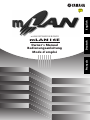 1
1
-
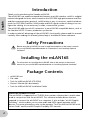 2
2
-
 3
3
-
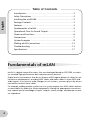 4
4
-
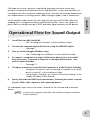 5
5
-
 6
6
-
 7
7
-
 8
8
-
 9
9
-
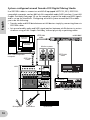 10
10
-
 11
11
-
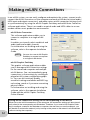 12
12
-
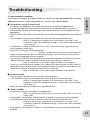 13
13
-
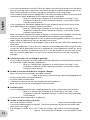 14
14
-
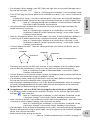 15
15
-
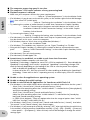 16
16
-
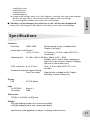 17
17
-
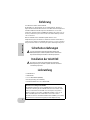 18
18
-
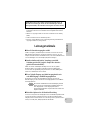 19
19
-
 20
20
-
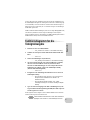 21
21
-
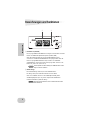 22
22
-
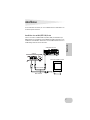 23
23
-
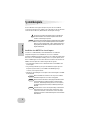 24
24
-
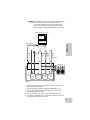 25
25
-
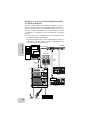 26
26
-
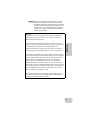 27
27
-
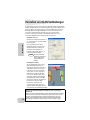 28
28
-
 29
29
-
 30
30
-
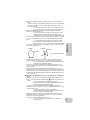 31
31
-
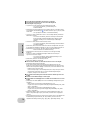 32
32
-
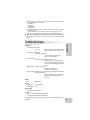 33
33
-
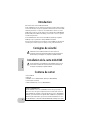 34
34
-
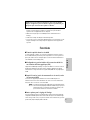 35
35
-
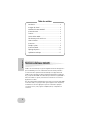 36
36
-
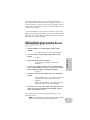 37
37
-
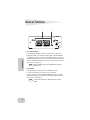 38
38
-
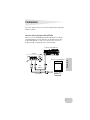 39
39
-
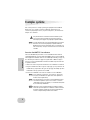 40
40
-
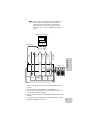 41
41
-
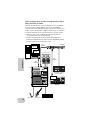 42
42
-
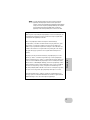 43
43
-
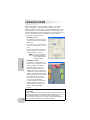 44
44
-
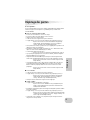 45
45
-
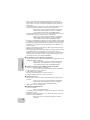 46
46
-
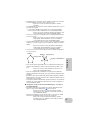 47
47
-
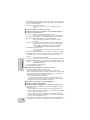 48
48
-
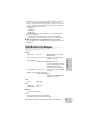 49
49
-
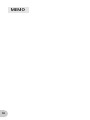 50
50
-
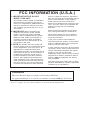 51
51
-
 52
52
Yamaha mLAN16E Le manuel du propriétaire
- Catégorie
- Matériel musical
- Taper
- Le manuel du propriétaire
dans d''autres langues
- italiano: Yamaha mLAN16E Manuale del proprietario
- English: Yamaha mLAN16E Owner's manual
- español: Yamaha mLAN16E El manual del propietario
- Deutsch: Yamaha mLAN16E Bedienungsanleitung
- русский: Yamaha mLAN16E Инструкция по применению
- Nederlands: Yamaha mLAN16E de handleiding
- português: Yamaha mLAN16E Manual do proprietário
- dansk: Yamaha mLAN16E Brugervejledning
- polski: Yamaha mLAN16E Instrukcja obsługi
- čeština: Yamaha mLAN16E Návod k obsluze
- svenska: Yamaha mLAN16E Bruksanvisning
- Türkçe: Yamaha mLAN16E El kitabı
- suomi: Yamaha mLAN16E Omistajan opas
- română: Yamaha mLAN16E Manualul proprietarului
Documents connexes
-
Yamaha mLAN Driver Le manuel du propriétaire
-
Yamaha i88x Manuel utilisateur
-
Yamaha mLAN16E Manuel utilisateur
-
Yamaha S90 ES Manuel utilisateur
-
Yamaha MOTIF ES8 Manuel utilisateur
-
Yamaha mLAN8P Le manuel du propriétaire
-
Yamaha MY8 Manuel utilisateur
-
Yamaha mLAN8E Manuel utilisateur
-
Yamaha CD8-mLAN Manuel utilisateur
-
Yamaha FW16E Le manuel du propriétaire